之前跑马灯效果里面的图片都是直接用本地的,但是我们的大Boss想把它做成图片可以替换的效果。这真是个不幸的消息,我只想说,亲爱滴大BOSS你可知道就因为你这一句话,我就要把之前的代码全部给扔掉,然后重新写。或许你觉得不就是把本地图片换成网络的么!有什么难的噻。不过我也没说实现不了,只是有点小麻烦,因为项目急,害的我因为这个东东周末还加了一下午班。好吧,我们进入正题,一起来分析怎么来实现这个纠结的需求吧~~~
一、需求
1、实现跑马灯图片+文字的效果;
2、图片从网络取,要求缓存到本地;(每次从网络取,加载太慢,影响用户体验)
3、当网络图片没有加载时、显示一张默认的图片;
4、当网络图片缓存完毕后,及时刷新界面;
二、功能实现
1、分析思路
整个过程的难点在于将网络图片缓存和及时刷新界面,我采取的方案是把网络图片缓存在本地的plist文件中,写了一个通知,当网络图片下载完之后,通知刷新界面。虽然说起来挺简单的,但是敲起代码来,还是要费点神滴。好吧,我知道你已经迫不及待想看源码了,那我就把代码都贴出来,一起来分享,呵呵~~~
2、头文件(.h)中是这样滴:
#import <UIKit/UIKit.h>
@interface ViewController : UIViewController <UIScrollViewDelegate>
@property (nonatomic, retain) NSMutableArray *arrDownNesImage;
@property (retain, nonatomic) NSMutableArray *arrTitle;
@property (retain, nonatomic) NSMutableArray *arrImage;
@property (retain, nonatomic) NSMutableArray *arrImageUrl;
@property (retain, nonatomic) UIScrollView *scr;
@property (retain, nonatomic) UIPageControl *pageControl;
@property (retain, nonatomic) UITableView *tableView;
@property (nonatomic, assign) NSInteger downCount;
</pre><p><span style="font-size:14px">3、源文件(.m)中是这样滴:</span></p><p><span style="font-size:14px"></span></p><pre name="code" class="objc">#import "ViewController.h"
@interface ViewController ()
@end
@implementation ViewController
@synthesize scr;
@synthesize pageControl;
@synthesize arrTitle,arrImage;
@synthesize tableView;
- (void)viewDidLoad {
[super viewDidLoad];
[[NSNotificationCenter defaultCenter] addObserver:self selector:@selector(didFinishGetNewsImage:) name:@"ReflushHomeView" object:nil]; //网络图片下载完之后,刷新
[NSTimer scheduledTimerWithTimeInterval:5.0f target:self selector:@selector(timeTurnPage) userInfo:nil repeats:YES]; //启用定时器
arrTitle = [[NSMutableArray alloc]initWithObjects:@"这是第1张图片",@"这是第2张图片",@"这是第3张图片", nil];
arrImage = [[NSMutableArray alloc]initWithObjects:@"http://rogers.stag.informx.ca/images/201502020006507977.png",@"http://rogers.stag.informx.ca/images/201502020106389384.png",@"http://rogers.stag.informx.ca/images/201502020206257354.png", nil];
[self initScrollViewAndPageControl];
}
-(void)initScrollViewAndPageControl {
//初始化一个 scrollview
scr = [[UIScrollView alloc]initWithFrame:CGRectMake(0, 0, self.view.frame.size.width, 250)];
scr.delegate = self;
scr.showsHorizontalScrollIndicator = NO;
scr.showsVerticalScrollIndicator = NO;
scr.pagingEnabled = YES;
scr.backgroundColor = [UIColor clearColor];
[self.view addSubview:scr];
//初始化一个 pageControl
pageControl = [[UIPageControl alloc]initWithFrame:CGRectMake(self.view.frame.size.width-100, scr.frame.size.height-20, 100, 20)];
pageControl.currentPage = 0;
pageControl.numberOfPages = arrImage.count;
pageControl.currentPageIndicatorTintColor = [UIColor whiteColor];
pageControl.pageIndicatorTintColor = [UIColor grayColor];
[self.view addSubview:pageControl];
[self paoMaDeng]; //调用实现跑马等的方法
}
//实现跑马灯的方法
- (void)paoMaDeng {
NSArray *paths = NSSearchPathForDirectoriesInDomains(NSDocumentDirectory, NSUserDomainMask, YES);
NSString * path = [paths objectAtIndex:0];
NSString *Files = @"HomeNewsImages";
NSFileManager * fm = [NSFileManager defaultManager];
NSString *filePath =[NSString stringWithFormat:@"%@/%@",path,Files];
NSArray *arr = [fm subpathsAtPath:filePath];
//如果网络图片还没有下载到本地,则显示一张默认的图片
if (arr.count ==0) {
UIImageView *imgView = [[UIImageView alloc]initWithFrame:CGRectMake(0, 20, scr.frame.size.width, scr.frame.size.height)];
imgView.image = [UIImage imageNamed:@"home_news_default.jpg"];
[scr addSubview:imgView];
}
for (int i=0; i<arrImage.count; i++) {
UIView *view = [[UIView alloc] initWithFrame:CGRectMake(scr.frame.size.width*(i+1), 0, scr.frame.size.width, scr.frame.size.height)];
[scr addSubview:view];
UIImageView *titleBg = [[UIImageView alloc]initWithFrame:CGRectMake(0, scr.frame.size.height-20, scr.frame.size.width, 20)];
titleBg.backgroundColor = [UIColor colorWithRed:77/255.0 green:77/255.0 blue:77/255.0 alpha:0.5];
[view addSubview:titleBg];
UILabel *title = [[UILabel alloc]initWithFrame:CGRectMake(0, 0, scr.frame.size.width, 20)];
title.text = [arrTitle objectAtIndex:i];
title.textColor = [UIColor whiteColor];
title.textAlignment = NSTextAlignmentLeft;
[titleBg addSubview:title];
UIImageView *imgView = [[UIImageView alloc]initWithFrame:CGRectMake(0, 10, scr.frame.size.width, scr.frame.size.height-30)];
NSString *strUrl = [arrImage objectAtIndex:i];
UIImage *picImage = [self saveImageToPlist:strUrl];
imgView.image = picImage;
[view addSubview:imgView];
}
//创建序号为0的view 取数组第一张图片
UIView *viewFirst = [[UIView alloc]initWithFrame:CGRectMake(0, 0, scr.frame.size.width, scr.frame.size.height)];
[scr addSubview:viewFirst];
UIImageView *titleBg = [[UIImageView alloc]initWithFrame:CGRectMake(0, scr.frame.size.height-20, scr.frame.size.width, 20)];
titleBg.backgroundColor = [UIColor colorWithRed:77/255.0 green:77/255.0 blue:77/255.0 alpha:0.5];
[viewFirst addSubview:titleBg];
UILabel *title = [[UILabel alloc]initWithFrame:CGRectMake(0, 0, scr.frame.size.width, 20)];
title.text = [arrTitle objectAtIndex:0];
title.textAlignment = NSTextAlignmentLeft;
title.textColor = [UIColor whiteColor];
[titleBg addSubview:title];
UIImageView *imgView = [[UIImageView alloc]initWithFrame:CGRectMake(0, 10, scr.frame.size.width, scr.frame.size.height-30)];
NSString *strUrl = [arrImage objectAtIndex:0];
UIImage *picImage = [self saveImageToPlist:strUrl];
imgView.image = picImage;
[viewFirst addSubview:imgView];
//创建序号为 数组+1 的view 取数组最后一张图片
UIView *viewEnd = [[UIView alloc]initWithFrame:CGRectMake((arrImage.count+1)*scr.frame.size.width, 0, scr.frame.size.width, scr.frame.size.height)];
[scr addSubview:viewEnd];
UIImageView *titleBgEnd = [[UIImageView alloc]initWithFrame:CGRectMake(0, scr.frame.size.height-20, scr.frame.size.width, 20)];
titleBgEnd.backgroundColor = [UIColor colorWithRed:77/255.0 green:77/255.0 blue:77/255.0 alpha:0.5];
[viewEnd addSubview:titleBgEnd];
UILabel *titleEnd = [[UILabel alloc]initWithFrame:CGRectMake(0, 0, scr.frame.size.width, 20)];
titleEnd.text = [arrTitle objectAtIndex:arrTitle.count-1];
titleEnd.textColor = [UIColor whiteColor];
titleEnd.textAlignment = NSTextAlignmentLeft;
[titleBgEnd addSubview:titleEnd];
UIImageView *imgViewEnd = [[UIImageView alloc]initWithFrame:CGRectMake(0, 10, scr.frame.size.width, scr.frame.size.height-30)];
NSString *strUrlEnd = [arrImage objectAtIndex:arrImage.count-1];
UIImage *picImageEnd = [self saveImageToPlist:strUrlEnd];
imgViewEnd.image = picImageEnd;
[viewEnd addSubview:imgViewEnd];
[scr setContentSize:CGSizeMake(scr.frame.size.width*([arrImage count]+2), scr.frame.size.height)];
[scr scrollRectToVisible:CGRectMake(scr.frame.size.width, 0, scr.frame.size.width, scr.frame.size.height) animated:YES];
}
// scrollview 委托函数
- (void)scrollViewDidScroll:(UIScrollView *)sender
{
int page = scr.contentOffset.x/scr.frame.size.width;
page --; // 默认从第二页开始
pageControl.currentPage = page;
}
// scrollview 委托函数
- (void)scrollViewDidEndDecelerating:(UIScrollView *)scrollView
{
int currentPage = scr.contentOffset.x/scr.frame.size.width;
if (currentPage==0)
{
[scr scrollRectToVisible:CGRectMake(scr.frame.size.width * [arrImage count],0,scr.frame.size.width,scr.frame.size.height) animated:NO]; // 序号0 最后1页
}
else if (currentPage==([arrImage count]+1))
{
// 最后+1,循环第1页
[scr scrollRectToVisible:CGRectMake(scr.frame.size.width,0,scr.frame.size.width,scr.frame.size.height) animated:NO];
}
}
//将图片存入plist文件中
- (UIImage*)saveImageToPlist:(NSString*)strImgUrl {
//将图片路径转化为数组
NSArray *imageArr = [strImgUrl componentsSeparatedByString:@"/"];
NSString *strImgName = [imageArr objectAtIndex:imageArr.count-1];
NSLog(@"%@",strImgName);
NSArray *paths = NSSearchPathForDirectoriesInDomains(NSDocumentDirectory, NSUserDomainMask, YES);
NSString * path = [paths objectAtIndex:0];
NSString *Files = @"HomeNewsImages";
NSFileManager * fm = [NSFileManager defaultManager];
NSString *filePath =[NSString stringWithFormat:@"%@/%@",path,Files];
if (![fm fileExistsAtPath:filePath]) {
[fm createDirectoryAtPath:filePath withIntermediateDirectories:YES attributes:nil error:nil];
}
NSString *docDir = [filePath stringByAppendingPathComponent:strImgName];
//判断图片是否已缓存
if (![fm fileExistsAtPath:docDir]) {
if (_arrDownNesImage==nil) {
[self setArrDownNesImage:[NSMutableArray array]];
}
BOOL isExist = NO;
for (NSString *downUrl in _arrDownNesImage) {
if ([downUrl isEqualToString:strImgUrl]) {
isExist = YES;
}
}
dispatch_async(dispatch_get_global_queue(DISPATCH_QUEUE_PRIORITY_DEFAULT, 0), ^{
if (!isExist) {
[_arrDownNesImage addObject:strImgUrl];
NSURL *urlImg = [NSURL URLWithString:strImgUrl];
NSData *dataImg = [NSData dataWithContentsOfURL:urlImg];
[dataImg writeToFile:docDir atomically:YES];
[[NSNotificationCenter defaultCenter] postNotificationName:@"ReflushHomeView" object:nil];
}
});
}
UIImage *img = [UIImage imageWithData:[NSData dataWithContentsOfFile:docDir]];
if (img==nil) {
img = [UIImage imageNamed:@"home_news_default.jpg"];
}
return img;
}
-(void)didFinishGetNewsImage:(NSNotification *)not {
dispatch_async(dispatch_get_global_queue(DISPATCH_QUEUE_PRIORITY_DEFAULT, 0), ^{
@synchronized(self) {
_downCount++;
if (_downCount>=[_arrDownNesImage count]) {
dispatch_async(dispatch_get_main_queue(), ^{
//[tableView reloadData];
[self paoMaDeng];
});
}
}
});
}
//定时器方法
- (void)timeTurnPage {
int currentPage = scr.contentOffset.x /scr.frame.size.width;
currentPage ++;
if (currentPage > arrImage.count)
{
currentPage = 0;
[scr scrollRectToVisible:CGRectMake(scr.frame.size.width*currentPage, 0, scr.frame.size.width, scr.frame.size.height) animated:NO];
}else {
[scr scrollRectToVisible:CGRectMake(scr.frame.size.width*currentPage, 0, scr.frame.size.width, scr.frame.size.height) animated:YES];
}
pageControl.currentPage = currentPage;
}
@end
4、效果图
由于下载网络图片需要时间,所以第一次进来的时候,你看到会是默认的图片,如下图:
当网络图片全部缓存到本地之后,就会自动刷新界面,然后界面就变成了这个样子,有木有很屌啊???
源码下载地址:http://download.csdn.net/detail/u010545480/8426107








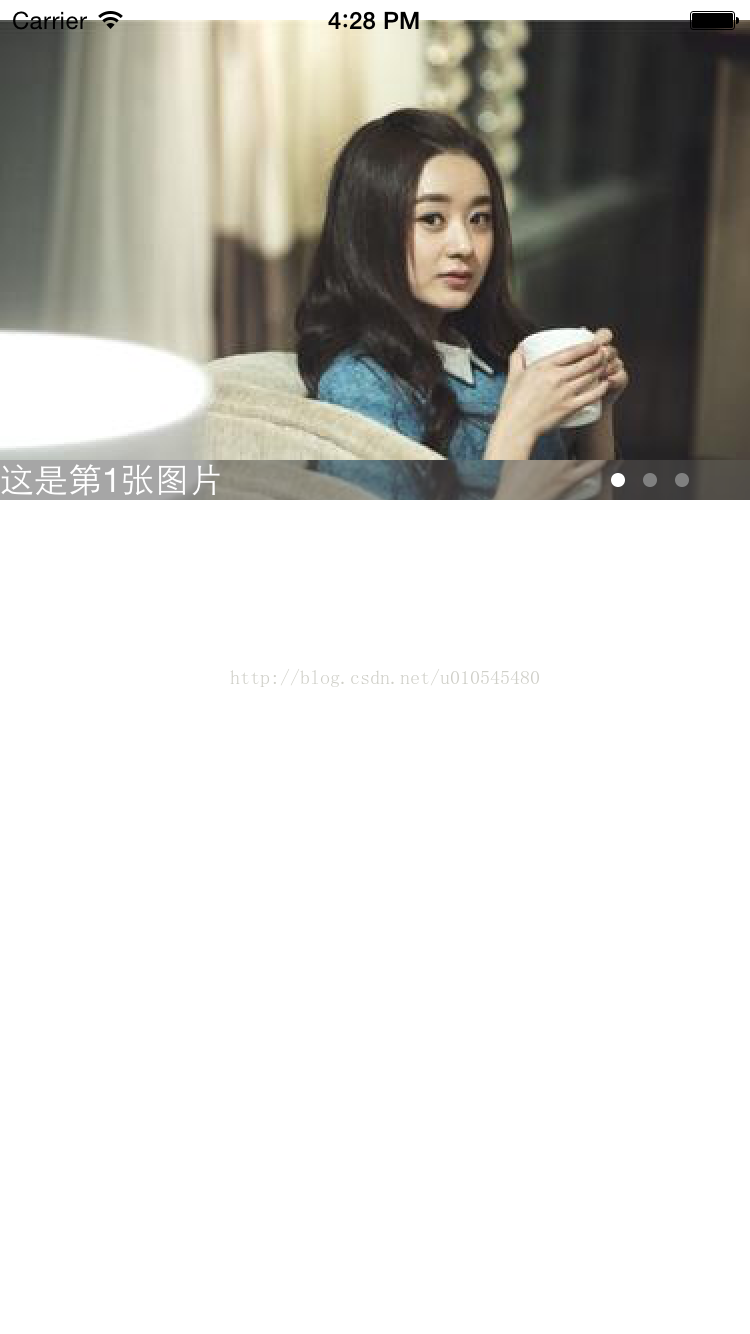
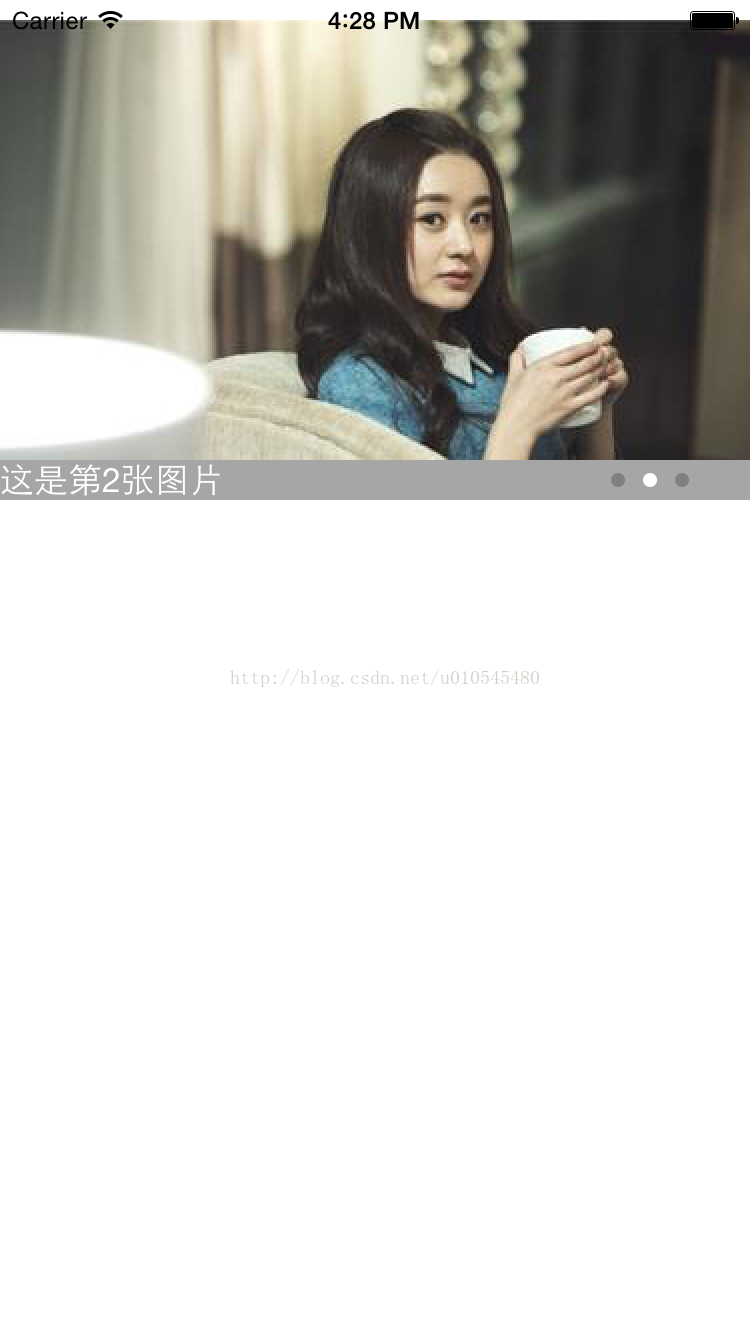
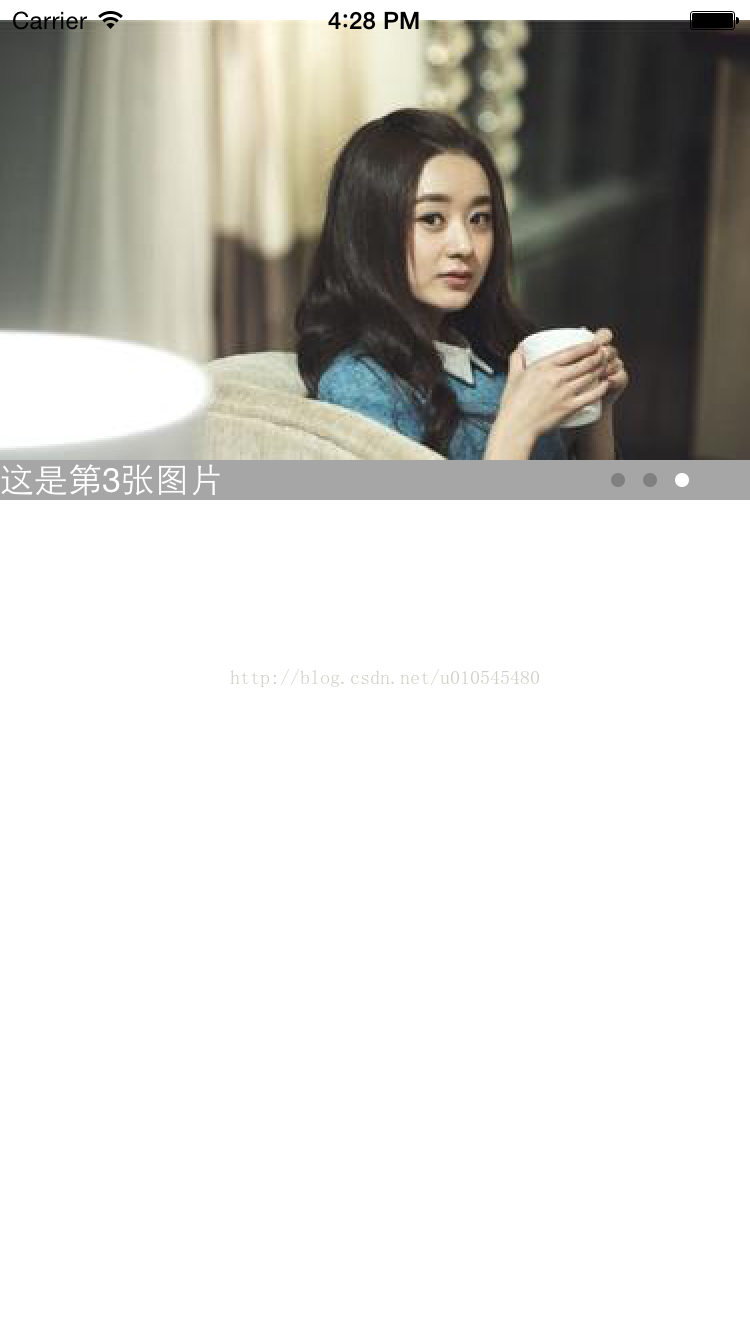
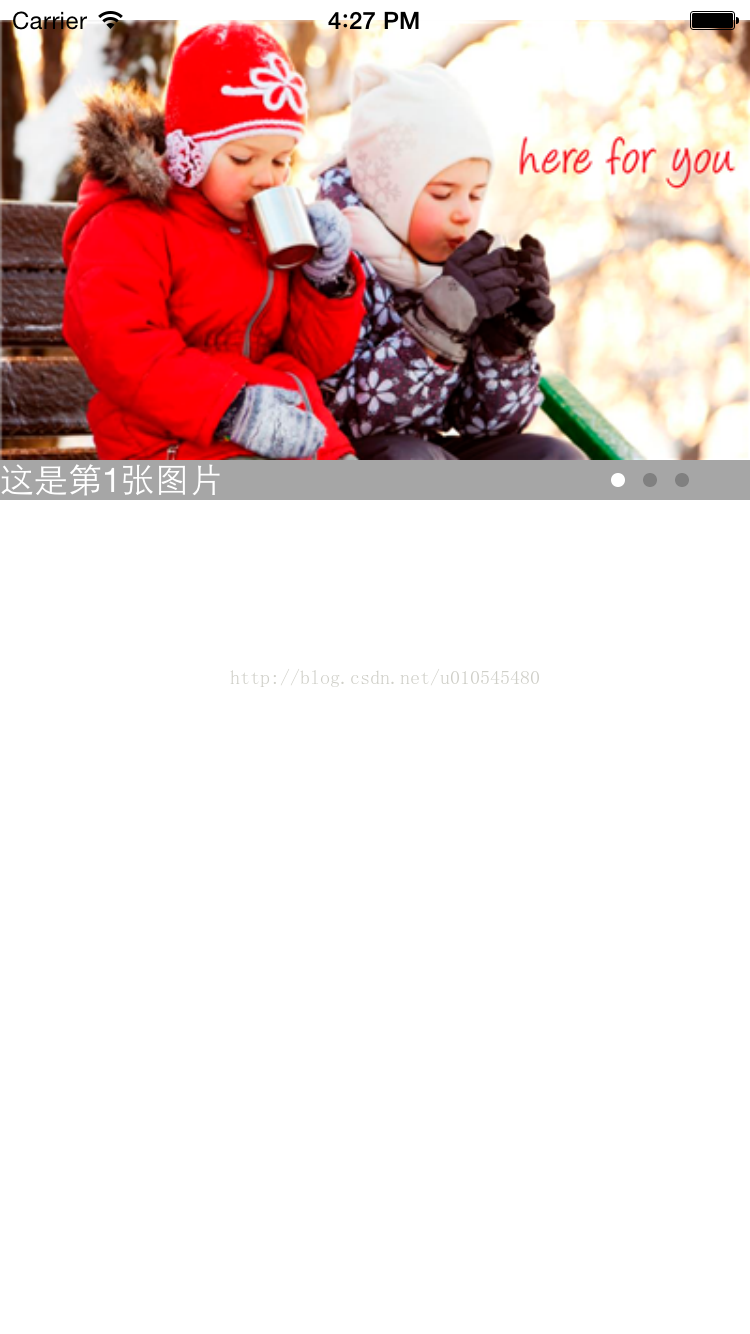
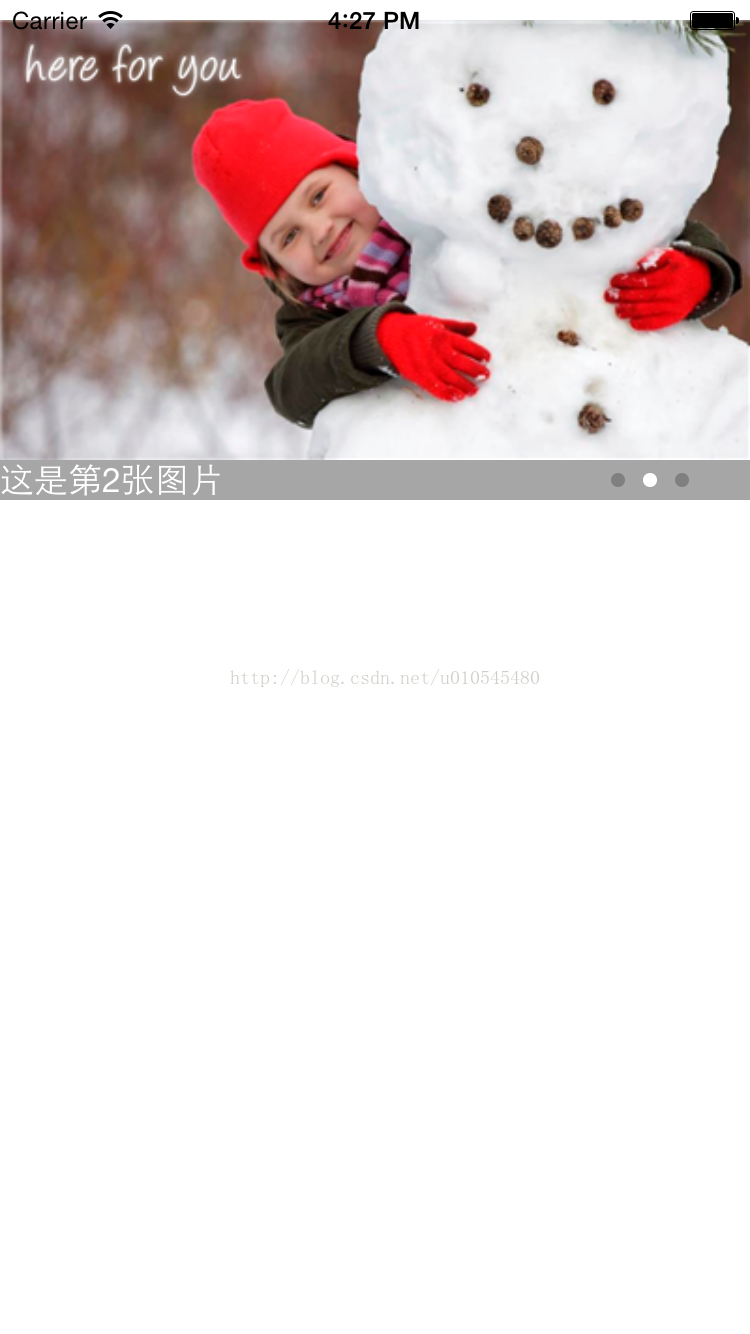















 7720
7720











 被折叠的 条评论
为什么被折叠?
被折叠的 条评论
为什么被折叠?










